一卡通收费系统安装说明书.docx
《一卡通收费系统安装说明书.docx》由会员分享,可在线阅读,更多相关《一卡通收费系统安装说明书.docx(10页珍藏版)》请在冰豆网上搜索。
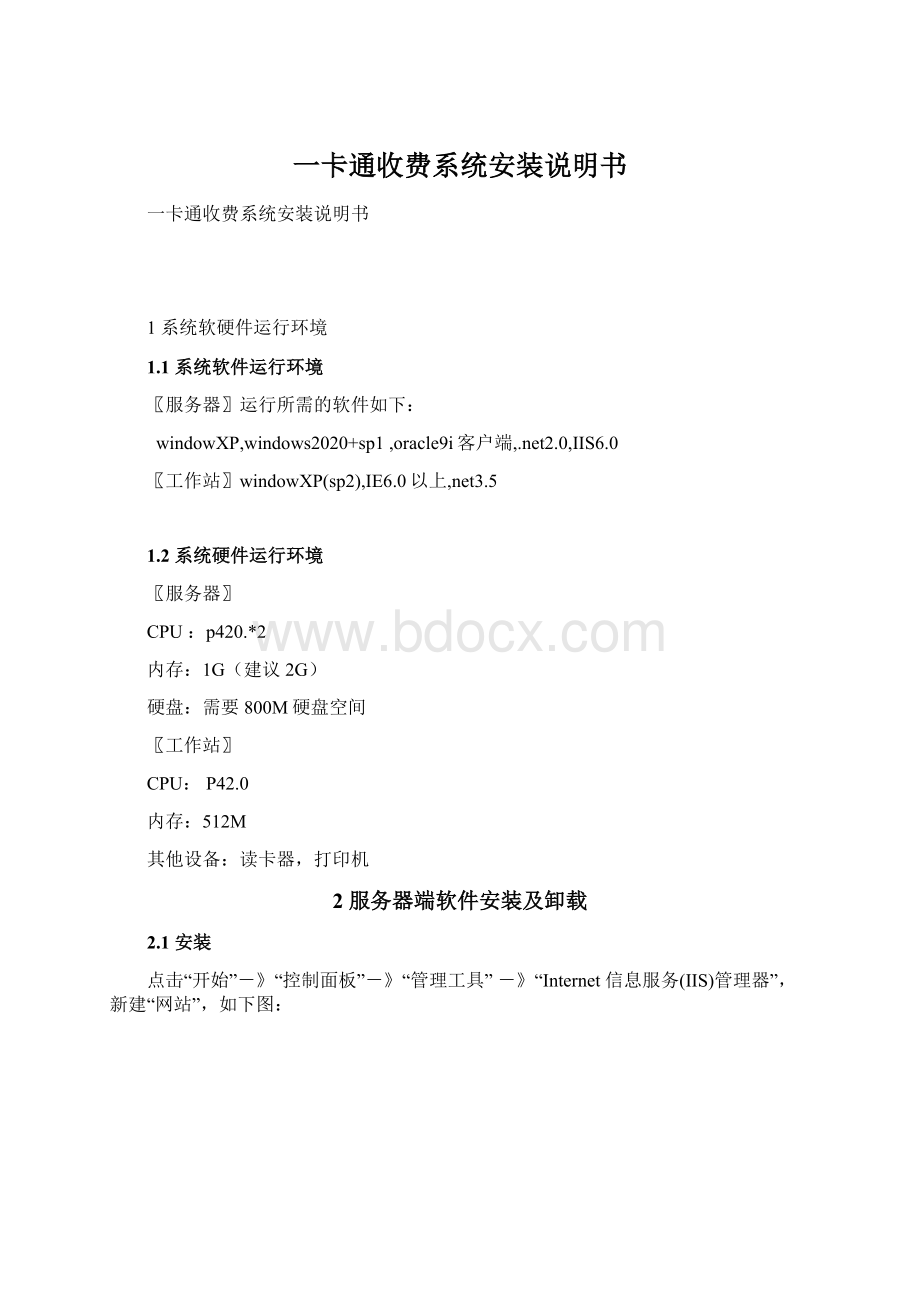
一卡通收费系统安装说明书
一卡通收费系统安装说明书
1系统软硬件运行环境
1.1系统软件运行环境
〖服务器〗运行所需的软件如下:
windowXP,windows2020+sp1,oracle9i客户端,.net2.0,IIS6.0
〖工作站〗windowXP(sp2),IE6.0以上,net3.5
1.2系统硬件运行环境
〖服务器〗
CPU:
p420.*2
内存:
1G(建议2G)
硬盘:
需要800M硬盘空间
〖工作站〗
CPU:
P42.0
内存:
512M
其他设备:
读卡器,打印机
2服务器端软件安装及卸载
2.1安装
点击“开始”-》“控制面板”-》“管理工具”-》“Internet信息服务(IIS)管理器”,新建“网站”,如下图:
点击“下一步”,如下图:
描述为“收费服务”,点击“下一步”,如下图:
全部为默认值,点击“下一步”,如下图:
选择“路径”为服务器程序目录,点击“下一步”,如下图:
权限设置为“读取”,“执行”,点击“下一步”,如下图:
点击“完成”,如下图:
设置“收费服务”属性,“ASP.NET”版本为2.0,并且保存。
如下图:
在“Web服务扩展”中,允许“所有未知CGI扩展”“所有未知ISAPI扩展”运行。
如下图:
最后一步,重新启动IIS,如下图:
服务器端数据库的设置
启动oraclenetManager,点击左侧的“+”按钮,如下图:
键入net服务名“sytong”,如下图:
默认点击“下一步”:
服务名中键入“sytong”:
主机名为一卡通身份库ip,端口默认为1521:
退出时的提示,点击“保存”:
2.2卸载
在“Internet信息服务(IIS)管理器”中删除“收费服务”站点即可,如下图:
点击“是”。
3客户端软件安装及卸载
3.1软件安装
1.通过安装程序进行安装,双击setup.exe文件。
如下图:
安装过程,默认下一步即可。
2.安装完毕,默认的操作员列表如下:
admin(001,1111)
3.2软件卸载
1.在控制面板的添加删除找到一卡通收费系统,点击删除,即可删除本系统,如果不保留系统的日志信息,需在安装目录手动删除安装文件夹。